Edgeで同期ができない時はバージョンアップしてみる
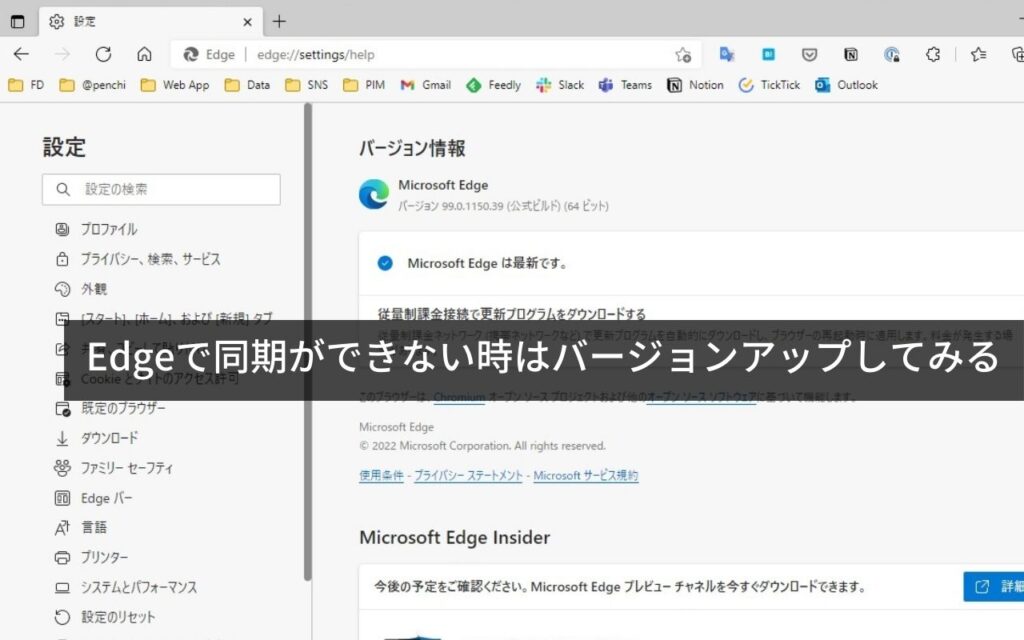
マイクロソフトのブラウザ Edge には複数の端末でブラウザの設定を同期する機能がありますが、この同期がうまくいかない時があります。
そんな時はEdgeのバージョンアップをしてみましょう。
Edgeで同期ができない?
これは先日フジデンキでリアルに体験したことなのですが、Edgeの同期機能を有効にしているのに 同期を設定中です というメッセージが表示され、一向に同期ができないという現象に遭遇しました。
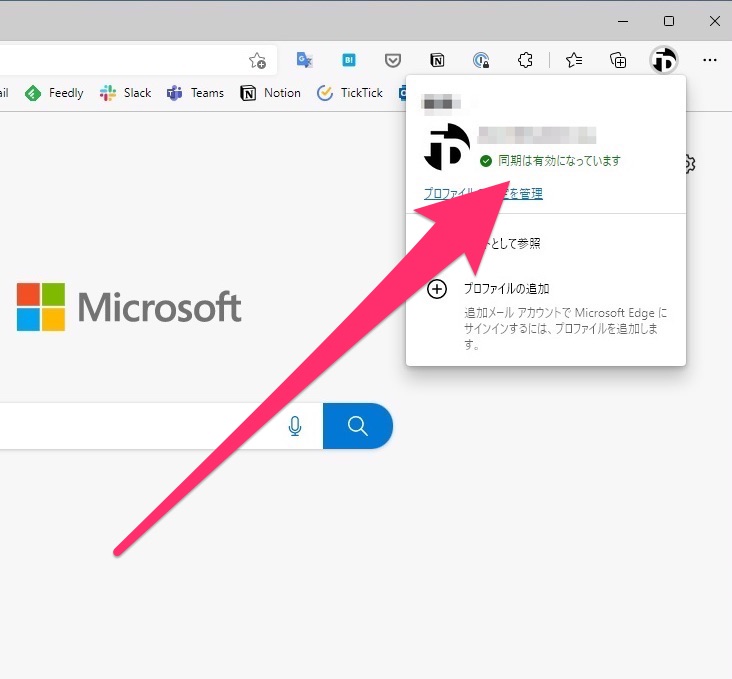
上記は正常に同期されている時の表示ですが、ここが 同期を設定中です という表記のままで同期されない現象が起きることがあります。
Edgeのバージョンアップで不具合解消
上記現象が起きた際、Edgeのバージョンを確認したところ古いバージョンだったのでバージョンアップを実施したら、同期できない不具合が解消しました。
Edgeのバージョンアップ方法
Edgeのウインドウ右上の三点アイコンをクリックし、表示されたメニュー下部にある 設定 をクリックします。
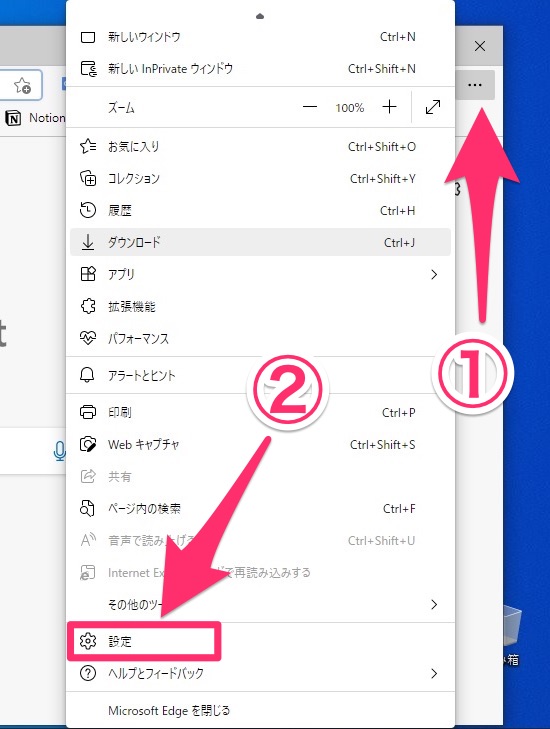
バージョン情報では、現在のバージョンが表示され、新しいバージョンがあるとバージョンアップが実施されます。
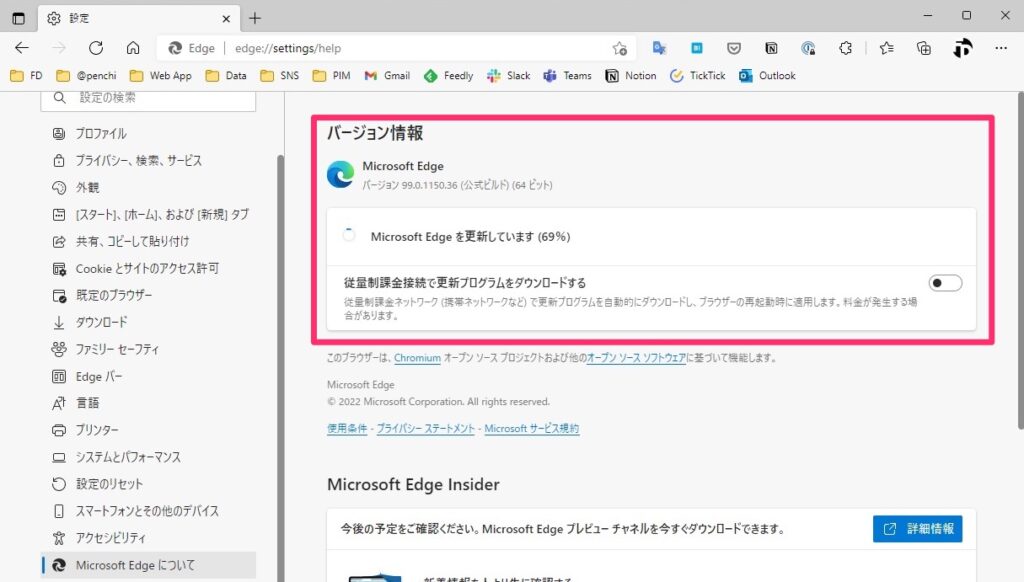
バージョンアップが実施された場合は、作業が終わるとEdgeの再起動を促されるので [再起動] をクリックします。
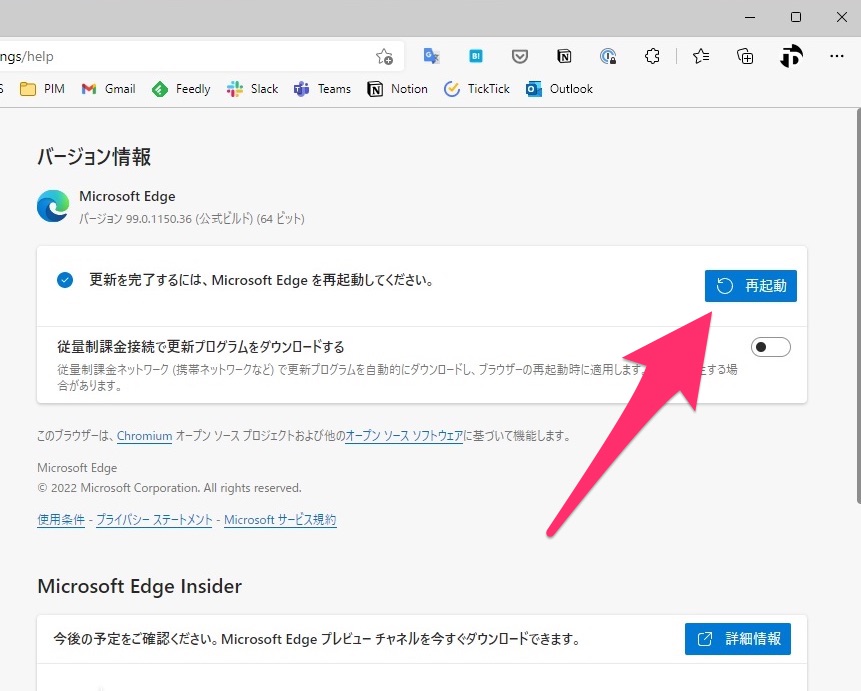
Edgeが再起動し、再度バージョン情報が表示されます。
ここで Microsoft Edge は最新です。 と表示されれば完了です。
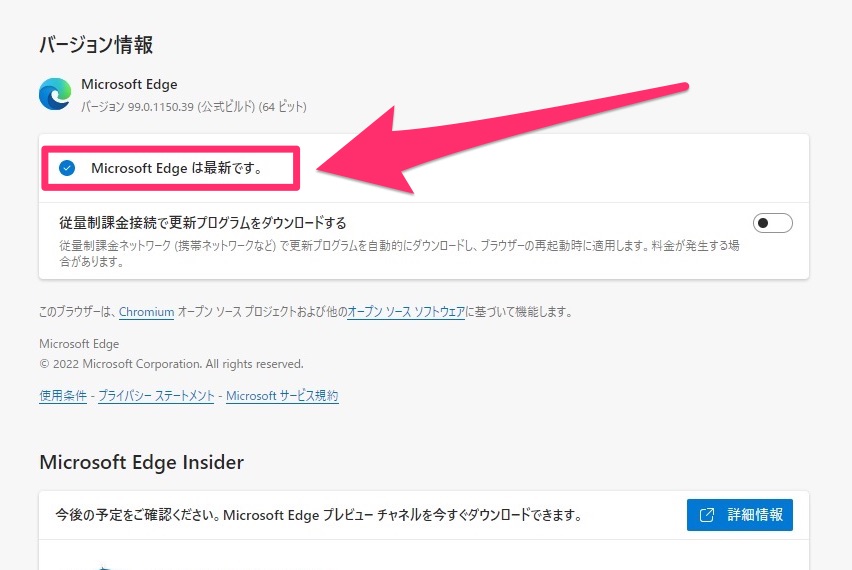
Edgeのバージョンアップ後に同期状態を確認すると、緑のチェックマークと同期は有効になっています。の表示が出て、正常に同期が実施されました。
Edgeのバージョンアップは他のトラブルにも有効
その後いろいろと調べてみると、Edgeの同期トラブル以外にも、Edgeの起動や動作が遅くなった場合や、表示の不具合などでも、Edgeをバージョンアップすることで解決することが多いようです。
ブラウザのバージョンアップは自動で行われるので特に意識する必要はありませんが、トラブルが発生した際はバージョンを確認しアップデートがされてなければ最新の状態にしてみることを覚えておいて損はありません。
これはEdgeに限らず、ChromeやFirefoxなど他のブラウザでも同様です。
ライタープロフィール
- フジデンキオーナー
-
菊地 弘尚 ーHirotaka Kikuchiー
フジデンキのなかの人
パソコンの販売と修理、サポート、ウェブサイトの制作を生業としています。
趣味はデジタルガジェット全般(ゲーム機は除く)。
https://note.com/penchi
最新の投稿
 パソコンサポート2025年7月2日Officeを無料で使う方法 3選
パソコンサポート2025年7月2日Officeを無料で使う方法 3選 パソコンサポート2025年6月26日Windows 10サポート延長に関する情報 – 2025年6月26日時点
パソコンサポート2025年6月26日Windows 10サポート延長に関する情報 – 2025年6月26日時点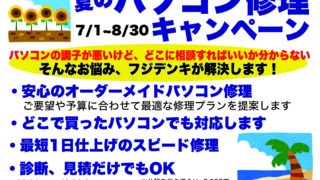 お知らせ2025年6月25日夏のパソコン修理キャンペーン 7/1〜8/30
お知らせ2025年6月25日夏のパソコン修理キャンペーン 7/1〜8/30 セキュリティ2025年6月25日スマホを充電しただけでウイルス感染?
セキュリティ2025年6月25日スマホを充電しただけでウイルス感染?


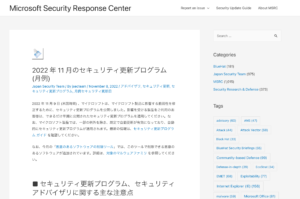
いろいろやって困っていたところ、この記事にたどり着きました。
まさかと思ってやってみたら解決しました!ありがとうございます!
お役に立ててよかったです。